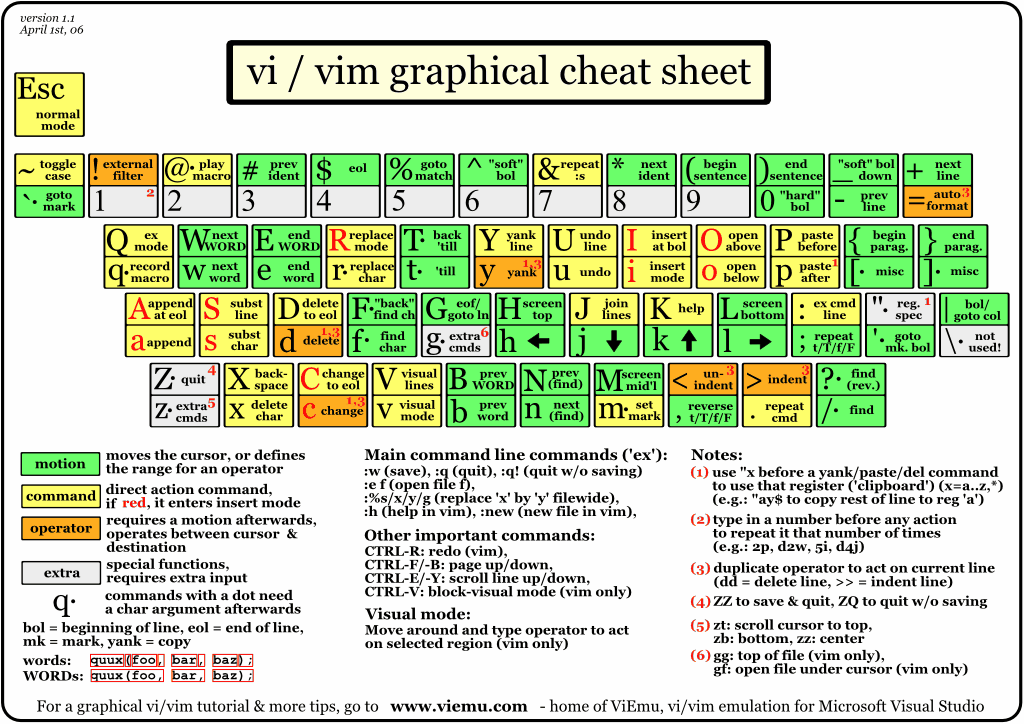vim을 대하는 자세
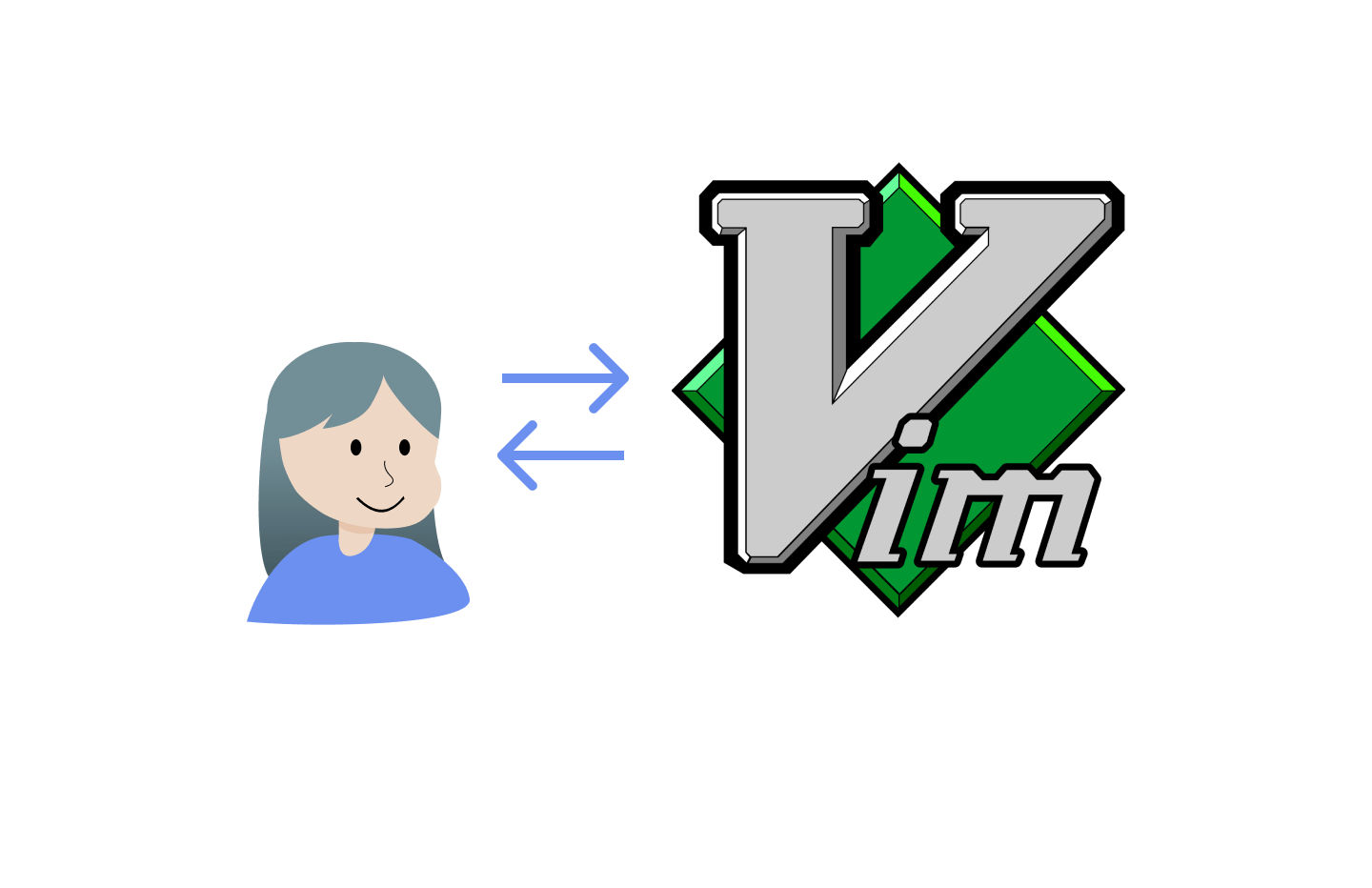
리눅스 텍스트 편집기 중 하나인 vim. 많이들 vim을 어렵고 외워야만 하는 것으로 생각한다. 이를 보다 쉽게 사용할 수 있게 해주는 vim을 대하는 자세, ‘대화’의 방법을 소개하고자 한다.
Intro
글의 시작에 앞서, 글쓴이는 vim을 자유자재로 다룰 수 있는 실력자는 아니며, IDE로 개발을 진행한다. 단지 vim의 몇 가지 기능들을 큰 불편함 없이 사용하는 정도다. vim을 사용하는데 어려움을 겪는 분들에게, 내가 vim을 효율적으로 학습한 방법을 소개하고자 한다. 그것은 vim 텍스트 에디터와 ‘대화’를 하듯 하는 것이다.
이 글에서 설명하는 모든 기능은 Normal 모드(ESC를 입력한 상태)에서의 커맨드만을 다룬다.
vim 에디터는 ESC를 누른 시점부터 입력한 키들을 기억하고, 모든 명령어는 커서가 가르키고 있는 곳을 기준으로 한다. 키를 기억하기 때문에 우리는 다음과 같은 ‘대화’를 몇 가지 키의 조합으로 만들어낼 수 있다.
- 소괄호 안에 있는 값을 지워주세요.
- 파일 끝까지 복사하고 붙여넣기 해주세요.
이러한 대화를 몇 개의 명령어의 조합으로 쉽게 실행할 수 있다.
vim 명령어들
vim을 공부해보겠다고 검색했을 때, 가장 먼저 보이는 이미지다. 시작하기 두렵게 만드는 차트다. 우선, 이 차트 외우기를 미뤄두고 포스팅을 따라 오길 바란다. 이동부터 시작한다.
vim을 열어두고 명령어를 쳐가면서 진행하는 것을 추천한다.
이동 관련 명령어
vim에서는 방향키와 h,j,k,l이 대부분의 기능에서 동일하게 작동한다. 그럼에도 h,j,k,l을 사용하기를 추천한다. 오른손의 움직임을 최소화와 geek함을 얻어갈 수 있다.
다음의 이동 관련 명령어들을 숙지하면 좋다.
단어 기준
- w : word의 약자로, 다음 단어의 앞글자로 이동
- e : end의 약자로, 다음 단어의 마지막 글자로 이동
- b : back의 약자로, 이전 단어의 앞글자로 이동
단어의 앞글자로 이해하면 쉽다.
Line(한 줄) 기준
- 0 : Line의 시작으로 이동
- ^ : 공백을 제외한 Line의 시작으로 이동
- $ : Line의 끝으로 이동
regex(정규 표현식)의 익숙하면, ^,$의 개념을 그와 비슷하게 생각하면 된다.
파일 기준
- gg : 파일의 시작
- G : 파일의 끝
워낙 자주 쓰여서 쓰다 보면 익숙해진다. 숫자 + G 명령어를 사용하면 원하는 줄의 위치로 바로 이동 가능하다.
숫자와 함께 사용되었을 때, 이동 관련 명령어는 더 강력해진다.
2개의 단어 앞으로 이동이란 대화를 하기 위해선 어떻게 해야 할까?
-> 간단하다. 2w를 입력하면 된다.
4줄 아래로 이동의 대화도 간단하게 4j의 입력으로 가능하다.
이러한 이동 관련 명령어들은 다른 명령어들과 결합하여 더 강력해진다.
f = find, t = till(until)
하나의 Line에서 특정 문자를 찾을 때 사용되는 명령어들이 f(find), t(till)이다. 이 명령어들은 찾고자 하는 문자가 뒤에 따라붙는다. 영어의 의미처럼 f는 입력된 문자를 찾고 그 위치로 이동하고, t는 찾은 문자 전의 위치로 이동한다. (전체 문서에서의 검색은 /검색어의 방법을 사용한다.)
대화상황에 따른 명령어 예시는 다음과 같다.
'a'를 찾아라=>find 'a'=>fa3번째 등장하는 'a'를 찾아라=>find 3rd 'a'=f3a'('전으로 이동하라=>till '('=>t(
d = delete, c = change
코드를 수정하는 일이 많기 때문에, 가장 많�이 사용되는 명령어 중 하나다. change 명령어는 delete 명령어와 똑같이 작동하나, 삭제 후 insert 모드로 변경된다. 그렇기에 이 글에서는 delete모드 만으로 설명을 진행한다.
delete 명령어는 뒤에 이동 위치가 오고 그 사이의 값들을 지운다. 이동 위치의 경우 앞서 설명했던 이동 명령어가 사용된다.
단어를 지워라=>delete word=>da(커서가 기준이기 때문에 커서부터 시작하는 단어가 삭제된다.)파일 끝까지 지워라=>delete End-Of-File=>dG(커서 이후로 파일 끝까지 삭제)'(' 이전까지 지워라=>delete till '('=>dt(
delete, change 명령어 사용 꿀팁
 코드를 작성하면서 (),{},"",” 내부에 코드를 수정하는 경우가 많다.
코드를 작성하면서 (),{},"",” 내부에 코드를 수정하는 경우가 많다.
위 사진처럼 커서의 위치가 있을 때, 이 내부를 지우고자 한다. 어떻게 해야 할까?
지금까지 설명한 방식으로 예시를 들자면,
- 이전 단어로 이동(커서 기준 이전 단어 시작 위치는 MemberRequest의 M) =>
b - ’)’ 이전까지 지우고 insert 모드로 전환 (change) =>
ct)
의 방식으로 진행할 수 있다. (다양한 방식으로 가능하다)
이러한 경우를 더 편하게 하기 위해 vim에서는 inside의 i, all의 a 를 제공한다. 다음의 예시를 보면 쉽게 이해할 수 있다.
() 괄호 안에 값을 지우기=>delete inside ()=>di(ordi)() 괄호도 포함해서 지우기=>delete all ()=>da(orda)
이러한 방식으로 (),{},"",” 등에 모두 적용할 수 있다.
정리
거창하게 vim을 대하는 자세로 ‘대화’를 제시했다. 무조건적인 암기보다도 각각의 명령어가 어떤 의미를 지니는지 이해하자는 의미이다. vim의 다른 많은 기능들도 이와 비슷한 방식으로 도전해보기를 바란다.